El Desafío de Limpieza de la Computadora: Despeje su PC en menos de 10 minutos.
En el mundo perfecto, las computadoras siempre serán rápidas. Sus archivos y carpetas se mantendrán organizados y su productividad nunca se verá afectada. Desafortunadamente, las cosas no siempre funcionan de esa manera. Al igual que los automóviles, las computadoras necesitan limpieza y mantenimiento regulares para mantenerse rápidas y limpias. Pero seamos sinceros: nadie tiene el tiempo para realizar una limpieza de computadora con regularidad porque existe la idea errónea de que lleva demasiado tiempo. Pero, en realidad, puede organizar y limpiar tu computadora en menos de 10 minutos. ¿Está preparado para el reto? ¡Comencemos!
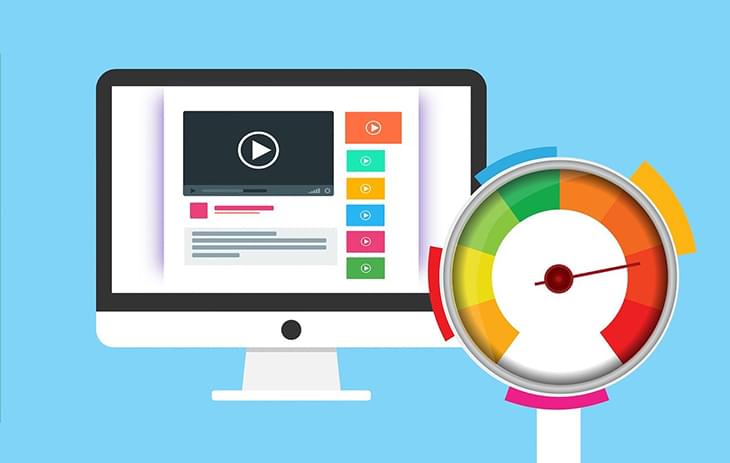
Paso 1: Cierre todas las aplicaciones en ejecución
Para asegurarse de que los esfuerzos de limpieza de su PC brinden los mejores resultados, cierre todas las aplicaciones en ejecución. Esto liberará inmediatamente los recursos del sistema y maximizará el poder de las herramientas de limpieza que vamos a utilizar. Si no tiene ganas de cerrarlo todo, al menos cierre su navegador, Skype, Zoom, WhatsApp, cliente de correo electrónico y documentos de MS Office. También es una buena idea revisar la barra de tareas para ver si hay aplicaciones que se ejecutan en segundo plano.
Paso 2: Realice una limpieza de disco
Ahora es el momento de eliminar archivos temporales y de caché inútiles de su computadora. No se preocupe, es realmente fácil porque Windows tiene una herramienta de limpieza de disco incorporada. Para utilizarla haga lo siguiente:
- Abra el explorador de archivos, haga clic en "Mi PC", haga clic derecho en el icono de su unidad de disco y, después, en "Propiedades..."
- Haga clic en el botón "Limpieza de disco" para abrir la utilidad de limpieza de disco.
- Compruebe lo que va a limpiar y, si todo se ve bien, haga clic en “Aceptar” para ejecutar la limpieza.
- También puede hacer clic en el botón "Limpiar archivos del sistema" si ha iniciado sesión como administrador. Eso eliminará los archivos innecesarios creados por Windows cuando estaba descargando actualizaciones, etc.
Paso 3: Desinstale el software que no utiliza
¡Es increíble cómo una computadora puede estar llena de todo tipo de aplicaciones de software en poco tiempo! Hay tantas aplicaciones y es tan tentador probarlas, que a menudo instalamos cosas sólo para abrirlas una vez y nunca volver a usarlas. Eliminar las aplicaciones que no usa, le ayudará a recuperar valioso espacio de disco y a liberar recursos del sistema para acelerar su PC. A continuación, le mostramos cómo puede desinstalar programas en Windows 10:
- Haga clic en el botón "Inicio", vaya a "Configuración" y luego a "Aplicaciones y Características"
- Haga clic en la aplicación que desea eliminar y seleccione "Desinstalar"
Paso 4: Limpie fotos, canciones, videos y documentos duplicados
Ahora que su computadora está libre de archivos basura y software no utilizado, es hora de organizar todos sus archivos. La mejor manera de hacerlo rápidamente es usar Easy Duplicate Finder para buscar y eliminar documentos duplicados, archivos de música, videos, fotos, correos electrónicos y más.
Cuando tiene demasiados archivos duplicados, es muy fácil comenzar a editar el documento incorrecto o molestarse por la misma canción que se reproduce una y otra vez. Eliminarlos tiene dos beneficios principales: liberará mucho espacio en disco y se deshará de las copias de sus archivos que se hicieron involuntariamente y que hacen que todo sea más confuso.
Easy Duplicate Finder es el buscador de duplicados más rápido que existe y podrá ayudarle a deshacerse de todo tipo de archivos duplicados en poco tiempo. La mejor parte es que le permite seleccionar en masa los archivos que desea eliminar y eliminarlos con un solo clic. Es así de fácil.
¡Han pasado sus diez minutos! ¿Lo logró? Acuérdese de liberar espacio en su PC regularmente y su computadora se mantendrá rápida, receptiva y organizada.
Consejos técnicos
- How to Display Hidden Files and Folders in Windows 11
- Why it's Important to Delete Duplicate Files on Windows PC or Mac
- Why It's Important to Delete Empty Folders in Windows
- How to Remove Duplicate Files from OneDrive?
- How to Manage Duplicate Files on Google Drive?
- Dropbox: Find Duplicates in Your Cloud Storage with Ease
- How to Compare Two Drives for Duplicate Files
- How to Use a Buscador de videos duplicados to Manage Your Movie Library
- The Ultimate Guide for Choosing the Best Duplicate File Remover
- How to Find and Remove Duplicate Files on Windows and Mac
- Top 5 Tips to Help You Organize Your Files and Folders
- How to Free Up Space on Mac: the Ultimate Guide
- 10 Tips and Tricks for Working with Files on Your Windows 10 PC
- How to Effectively Manage Storage Space on Your Work Equipo
- 5 Ways Duplicate Files Are Ruining Your Productivity
- 5 Great Ways to Clean Up Your Google Drive
- How to View Disk Space Usage on Windows and Manage It Effectively
- 5 Errores Que Están Ralentizando Su Computadora
- El Desafío de Limpieza de la Computadora: Despeje su PC en menos de 10 minutos.
- Cómo encontrar fotos duplicadas en su computadora portátil.
- Consejos y trucos para aumentar el espacio de Google Drive sin actualizar su plan
- ¿Por qué Dropbox duplica archivos y cómo evitar que eso suceda?
- Cómo eliminar contactos duplicados en Outlook
- Manage Duplicate Files to Recover Disk Space
- Cómo encontrar y eliminar archivos duplicados con Easy Duplicate Finder™